ノーコードでクラウド上のデータとの連携を実現。
詳細はこちら →SAP Fieldglass ODBC Driver の30日間無償トライアルをダウンロード
30日間の無償トライアルへ製品の詳細
SAP Fieldglass ODBC Driver を使って、ODBC 接続をサポートするあらゆるアプリケーション・ツールからSAP Fieldglass データに連携。
SAP Fieldglass に標準ODBC Driver インターフェースを使ってRDB と同感覚でアクセス - SAP Fieldglass のApprovals、Audit Trails、Analytics に標準ODBC インターフェースで連携。
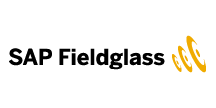
CData


こんにちは!リードエンジニアの杉本です。
UiPath は高機能なRPA(Robotic Process Automation)製品です。UiPath Studio を使うことで、RPA プログラムをノーコードで開発できます。CData ODBC Driver を使えば、コーディングなしでUiPath からSAP Fieldglass への接続を作成し、連携フローに組み込めます。CData ODBC Driver は、UiPath からODBC Driver に対して発行されたSQL をSAP Fieldglass へのリアルタイムリクエストに変換し、レスポンスをテーブルデータとして取得します。
この記事では、UiPath Studio を使ってSAP Fieldglass に連携するRPA プログラムを作成します。
データベース接続用アクティビティを利用してCData ODBC Driver for SAPFieldglass に接続し、SAP Fieldglass のAuditTrails データを取得するSQL を実行。取得したデータをCSV 書き込みアクティビティを利用して、CSV 出力するRPA プロジェクトを作成します(以下は完成したフローチャート)。
CData ODBC ドライバは、以下のような特徴を持ったリアルタイムデータ連携ソリューションです。
CData ODBC ドライバでは、1.データソースとしてSAP Fieldglass の接続を設定、2.UiPath 側でODBC Driver との接続を設定、という2つのステップだけでデータソースに接続できます。以下に具体的な設定手順を説明します。
まずは、本記事右側のサイドバーからSAPFieldglass ODBC Driver の無償トライアルをダウンロード・インストールしてください。30日間無償で、製品版の全機能が使用できます。
インストール後、ODBC DSN SAP Fieldglass で接続プロパティを設定します。Microsoft ODBC Data Source Administrator を使用して、ODBC DSN を作成および設定できます。
接続には、Username、Password、APIKey、EnvironmentURL の接続プロパティが必要です。
APIKey は、SAP API Business Hub にログインして、「GET API Key」をクリックします。
これで、UiPath Studio にSAP Fieldglass データを接続する準備は完了です。では、実際にプロジェクトを作成していきましょう。
データベース関連のアクティビティが追加できたので、次にSAP Fieldglass への接続を設定してデータを取り出すための、「クエリを実行」アクティビティを追加します。
"SELECT * FROM AuditTrails;"
最後に、出力したデータをCSV に書き込むためのアクティビティを作成します。アクティビティの設定画面から以下の項目を指定してください。
あとは各アクティビティを紐付ければ、SAP Fieldglass データを出力するRPA プロジェクトの作成は完了です。
リボンから「実行」を選択してクリックすると、フローが実行されます。無事、SAP Fieldglass データを持ったCSV ファイルが作成されていました!もちろん取得したデータは、CSV 作成以外にもさまざまなフローに組み込んで使用できます。
このようにCData ODBC ドライバを利用して、簡単にUiPath Studio でSAP Fieldglass に連携するフローを作成することができました。CData ではSAP Fieldglass 以外にも270種類以上のデータソース向けのドライバーを提供しています。30日の無償評価版が利用できますので、ぜひ自社で使っているクラウドサービスやNoSQL と合わせて活用してみてください。
日本のユーザー向けにCData ODBC ドライバは、UI の日本語化、ドキュメントの日本語化、日本語でのテクニカルサポートを提供しています。
